太川可视对讲系统管理中心管理使用说明
可视对讲(含门禁)系统操作规程

可视对讲(含门禁)系统操作规程
可视对讲(含门禁)系统操作规程
1、开门
1)接到呼叫,先按‘清除’键,然后按‘查询’键,查询呼叫地点;
2)按‘发码’键,可以与呼叫点对话;
3)问清情况后。
可以按‘开锁’键开锁放入,对地库门不能开锁的,请顾客稍候,马上让保安前去开门;
4)如情况不明,可让保安到呼叫点查明情况;
2、与住户通话
1)先按栋号,然后按楼号,再按‘字母’键,最后按座号;
2)接通后即可与住户通话;
3 、接收住户通话呼叫
1)接到呼叫;
2)按‘清除’键;
3)然后按‘查询’键,查询呼叫住户;
4)按‘发送’键,呼叫住户;
5)接通后即可通话。
可视对讲使用说明书

玖龍湖社区发展项目荔枝园北区(E区)弱电工程可视对讲系统户内可视对讲分机使用说明书C101系列彩色报警分机说明书型号与名称技术规格1.工作电压:DC18V~30V2.电流:静态时,≤15mA (30V)。
工作时,≤140mA (30V)功能介绍C101系列分机可与D2009系列主机联接成单元总线系统。
通过管理中心又可将单元总线系统联网成小区总线系统,从而实现住户分机、单元门主机以及管理中心之间的通话、监看等安防管理功能。
C101系列分机高贵出众的外形和齐备的功能可以使它为您提供一流的安防服务,是现代家居的理想选择。
最新的C101 D2009系列分机,在造型上别致新颖,充满现代感。
在功能上则集成了系统各种不同的功能。
用户可根据自己的需要进行选择。
外观及端子说明(C101系列)外观及端子说明(C102系列)安装方式功能说明1.设置和操作1.1.设置和操作防打扰设置:待机时调振铃音量旋钮,当通话指示灯亮红灯时,是防打扰模式,有呼入时分机不响铃声;待机时调振铃音量旋钮,当通话指示灯亮蓝灯时,为正常模式,有呼入时分机响铃声。
注释:待机指分机没有处于对讲状态。
1.2.参数设置1.2.1设置主菜单进入:待机时输入密码,然后按#键;如果密码错误,有短声;如果密码正确,有1长声,进入设置主菜单状态。
出厂默认密码是2000。
1.2.2设置状态退出:在设置子菜单状态下,按键返回设置主菜单状态。
在设置主菜单状态下,按键退出主菜单设置状态,返回待机状态。
在任何设置状态下,如秒后无任何数字键(0-9数字键和*,#,一键布防键)按键按下,短声后自动退出设置状态,返回待机状态。
1.2.3更改密码设置:进入设置主菜单后,输入99#,有1长声,进入更改密码设置子菜单设置,输入新的4位密码,按#键,然后第二次输入新的4位密码,再按#,如两次密码相同,有1长声,表示密码修改成功;如不同,有3短声,表示密码修改失败。
设置中按返回设置主菜单。
楼宇对讲系列--太川-产品说明书

TC-332/TC-362太川科技-------创新天地太川电子企业有限公司第一章器材介绍一、室内机(TC-332M/TC-362M)正视图后视图1、参数:尺寸:160×235×70mm影像感测器:1/3"CCD电源:DC12V镜头:F1.8,72°(广角)解像度:420TVLIEN最低照度:0.1LUX开孔尺寸为:300MM(长)×136MM(宽)×55MM(深)(已含放宽公差)2、操作说明:(1)呼叫:按所需房号即可呼叫。
按“0000”呼叫管理中心。
(2)“—”键:数字/英文转换键。
(3)“#”键:清除键。
(4)提示:A、“占线”:若用户正使用第一求援于管理中心时(如火警、盗警),室外机会提示“占线”。
B 、“错号”:当来访者键入本栋不存在的房号时,室外机会提示“错号”。
480×230×260mm 影像感测器:1/3"CCD 呼叫:双音和弦镜头:F1.8,72°(广角)显像管:5.5"显像管 最低照度:0.1LUX呼 选12、34、T1-T42#3#4#12、342#——音频输入5#——电源+12V 3#——音频输出六、电源供应器(TC-332P/TC-362P )1、 参数:尺寸:220×130×45mm电源:AC220V 输出:DC12.5V2、TC-332P/TC-362P 接线图第三章TC-332/TC-362可视对讲系统接线图(TC-332)别墅型的联网原则:(1)将别墅群按照相近紧凑进行分区,每一个区相当于是一个高楼的倒下横摆放,区内的住户用分层解码进行连接,然后用一个网络器连到总线网上去。
各分区间的连接是通过总线将各分区的网络器进行手拉手联网,然后连上小区门口机,管理中心机等。
(通常一个分区为10幢左右别墅)(2)总线有分支必须要分支器进行分支;(3)分区内别墅若接有户门口机时,应将对应的分层解码器上的视频短接插短接,(4)第的则分区段)逐幢将总线插入网络器,进行联网调试,由近到远。
可视对讲终端使用说明
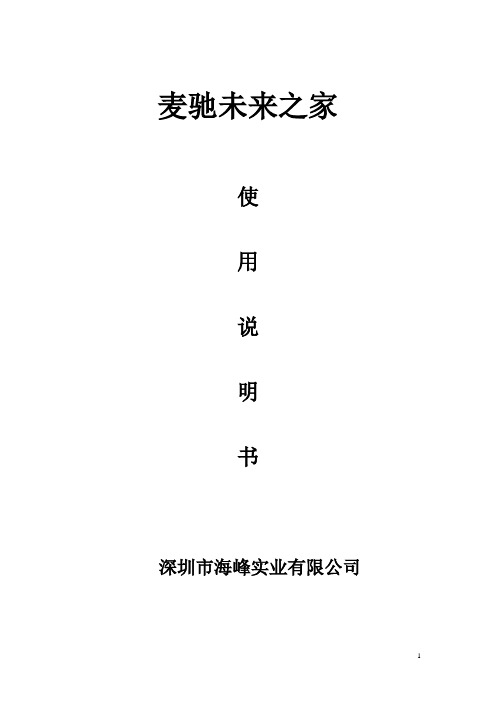
麦驰未来之家使用说明书深圳市海峰实业有限公司一.简介科瑞麦驰未来之家主要设备包括:未来之家主机、小门口机、单元门口机、红外探头、门磁、紧急按钮、煤气探头、系统电源二.系统主要功能1.可实现单元门口机、小门口机与室内机之间的呼叫、监看、对讲、开锁2.家居安防:8个有线防区,匪警、火警、医疗救护三种紧急求助方式3.声光报警4.30秒语音留言箱功能5.全程操作人性化中文语音提示6.保存布/撤防及报警记录(多达99条)7.视频监视(本展板不具备)8.小区短信(配置电脑和平台软件即可)三.主机按键及功能菜单说明1.主机外观及按钮说明1、切换键 8、占线指示灯2、监视、接听键 9、报警指示灯3、呼叫键 10、信息指示灯4、开锁键 11、通信指示灯5、调节键(亮度、色度、对比) 12、监听头6、多功能键(拍照等) 13、喇叭7、电源指示灯2. 功能菜单:为了延长触摸屏的使用寿命和节电,本系统设定了一个屏保时间(现设定为00秒,不屏保)。
若不为0秒,系统在设定秒数内未接到任何信号时,则自动进入屏保状态。
在待机状态下,按一下“切换键”,主机屏即可显示出主界面。
主界面的菜单为: 12356478910111213用手触摸相应菜单,则可进入相应菜单的子菜单。
●安防菜单:➢查询:查询报警、布撤防记录➢在家:在家布防➢离家:离家布防➢撤防:取消在家、离家布防状态●短信菜单:➢查看小区短信●设置菜单:四.使用方法●安防操作➢防区情况:防区1:大门门磁防区2:客厅紧急防区3:厨房煤气➢在家布防防区:防区1:大门门磁防区2:客厅紧急防区3:厨房煤气➢离家布防防区:防区1:大门门磁防区2:客厅紧急防区3:厨房煤气➢24小时防区:防区2:客厅紧急防区3:厨房煤气➢在家布防:先按“在家”,系统即进入布防延时,延时30秒(可设定)后,即进入在家布防状态,相应警界防区变红;若要立即进入布防,则按完“在家”后接着按“#”键。
注意:在布防时,所有探头必须处于正常状态,否则系统会语音提示故障防区,同时液晶屏上相应防区会闪烁。
可视对讲系统功能说明

公司地址: 广州市荔湾区鹤洞路98号 1一、GKB 数码屋可视对讲系统功能说明在客厅安装有一台10.2寸液晶触摸屏室内机,平时待机时滚动显示数码照片,使用时轻触屏幕即可进入使用界面,界面左右各有5快捷按键, 室内机外观及界面效果如图。
“撤/布防”:撤防状态下,按此键延时30秒后进入布防状态;布防状态下,按此键弹出撤防界面,输入撤防密码进行撤防。
“监视”:在室内机上按“监视”键可监视自家户门口的可视门口子机视频图像,按第二次“监视”键可以监视楼栋单元门口的楼栋单元门口机视频图像。
“呼叫”:与保安中心管理机可实现双向呼叫与对讲,单向可视功能,通过室内机上的“呼叫”按键可以呼叫保安管理中心。
“应答”:保安中心管理机、小区门口保安亭管理机、楼栋单元门口机或别墅门口机呼入时,按“应答”键接受呼叫,进入对讲状态,实现双向对讲、单向可视功能;可视门口子机呼入时,室内机显示视频图像,按“应答”键室内机恢复待机状态。
“开锁”:在小区门口保安亭管理机、楼栋单元门口机应答对讲状态下,业主按“开锁”键可远程开启与该设备连接的电子门锁,允许访客进入。
“信息”:物业或保安管理中心可以通过可视对讲系统管理软件发布小区公告或只针对某些业主发布特定信息,数字系统可以发布信息及多媒体信息。
“免扰”:业主需要需要休息或者有事不想被打扰时,可以通过室内机上的“免扰”键进入免扰状态。
免扰状态下,访客呼叫时室内机不会响铃,但会显示图像,业主同样可以通过按“应答”进入对讲状态,访客不会察觉到免扰状态。
“过道等”:点击此按键进入过道灯控制界面,里面有“过道灯开”、“过道灯关”两个键,可以便捷地点亮过道的灯光,便于业主去到卧室、书房等区域。
“家电”:点击此按键进入家电控制界面,可以实现对客厅和主人房的电视、DVD 、空调进行控制。
“场景”:点击此按键进入客厅的场景控制界面,里面有“回家”、“离家”、“休闲”、“全关”四个场景按键,业主可根据不同的需求来选择合适的灯光场景,各场景按键的具体功能详见后面的智能家居系统功能说明。
可视对讲终端使用说明
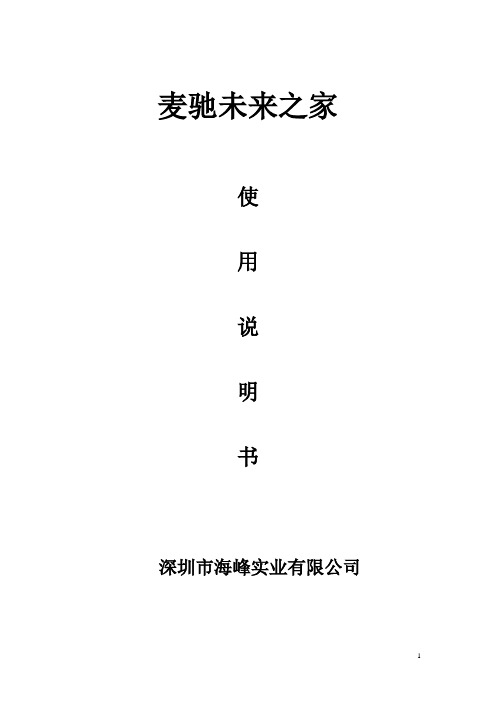
麦驰未来之家使用说明书深圳市海峰实业有限公司一.简介科瑞麦驰未来之家主要设备包括:未来之家主机、小门口机、单元门口机、红外探头、门磁、紧急按钮、煤气探头、系统电源二.系统主要功能1.可实现单元门口机、小门口机与室内机之间的呼叫、监看、对讲、开锁2.家居安防:8个有线防区,匪警、火警、医疗救护三种紧急求助方式3.声光报警4.30秒语音留言箱功能5.全程操作人性化中文语音提示6.保存布/撤防及报警记录(多达99条)7.视频监视(本展板不具备)8.小区短信(配置电脑和平台软件即可)三.主机按键及功能菜单说明1.主机外观及按钮说明1、切换键 8、占线指示灯2、监视、接听键 9、报警指示灯3、呼叫键 10、信息指示灯4、开锁键 11、通信指示灯5、调节键(亮度、色度、对比) 12、监听头6、多功能键(拍照等) 13、喇叭7、电源指示灯2. 功能菜单:为了延长触摸屏的使用寿命和节电,本系统设定了一个屏保时间(现设定为00秒,不屏保)。
若不为0秒,系统在设定秒数内未接到任何信号时,则自动进入屏保状态。
在待机状态下,按一下“切换键”,主机屏即可显示出主界面。
主界面的菜单为: 12356478910111213用手触摸相应菜单,则可进入相应菜单的子菜单。
●安防菜单:➢查询:查询报警、布撤防记录➢在家:在家布防➢离家:离家布防➢撤防:取消在家、离家布防状态●短信菜单:➢查看小区短信●设置菜单:四.使用方法●安防操作➢防区情况:防区1:大门门磁防区2:客厅紧急防区3:厨房煤气➢在家布防防区:防区1:大门门磁防区2:客厅紧急防区3:厨房煤气➢离家布防防区:防区1:大门门磁防区2:客厅紧急防区3:厨房煤气➢24小时防区:防区2:客厅紧急防区3:厨房煤气➢在家布防:先按“在家”,系统即进入布防延时,延时30秒(可设定)后,即进入在家布防状态,相应警界防区变红;若要立即进入布防,则按完“在家”后接着按“#”键。
注意:在布防时,所有探头必须处于正常状态,否则系统会语音提示故障防区,同时液晶屏上相应防区会闪烁。
太川使用手册

TC-332 / TC-362太川科技-------创新天地珠海市太川电子企业有限公司第一章器材介绍一、室内机(TC-332M / TC-362M)4"扁平式显像管450TV LINE电源消耗:待机,工作5W2、操作说明:(1)当访客呼叫时,室内机会响起叮咚声,同时画面自动开启,提机实现双向通话,挂机自动关机。
(2)“CALL”键:呼叫管理中心。
(3)“MONITOR”键:开/关显示屏。
(4)“UNLOCK”键:开启电控锁。
有图像时方能开锁,无图像时为复位。
二、室外机(TC-332D / TC-362D)正视图 后视图1、参数:尺寸:160×235×70mm 影像感测器:1/3"CCD 电源:DC 12V 镜头:, 72°(广角)解像度:420TVLIEN 最低照度: LUX开孔尺寸为:300MM (长)×136 MM (宽)×55 MM (深)(已含放宽公差)2、操作说明:(1) 呼叫:按所需房号即可呼叫。
按“0000”呼叫管理中心。
(2) “—”键:数字/英文转换键。
(3) “#”键:清除键。
(4) 提示:A 、“占线”:若用户正使用第一求援于管理中心时(如火警、盗警),室外机会提示“占线”。
B 、“错号”:当来访者键入本栋不存在的房号时,室外机会提示“错号”。
三、分体式管理中心(TC-332C / TC-362C )摄像机数字显示窗非接触式感应卡视频端子麦克感光管理中心后视图1、参数:尺寸: 480×230×260mm 影像感测器:1/3"CCD 呼叫:双音和弦叮咚声电源:DC 220V 镜头:, 72°(广角)显像管:"显像管解像度:450TV LIEN 最低照度: LUX2、操作说明:(1)呼叫住户:键入楼宇单元号,再按房号,即可呼叫。
(2)选监:键入楼宇单元号,按按钮,即可调出所选单元室外的图像。
(3)结束:按键,可取消系统的工作任务。
太川tc2000amhw-s7说明书

太川tc2000amhw-s7说明书
用户室内机说明:
主按键:
呼叫键:用于呼叫管理中心—即监控中心。
主要应用于家中火灾报警和抢劫,盗劫,应急事故的及时报警使用。
便于获得小区的管理和维护人员的及时应急帮助和管理。
可以和监控中心实现双向对讲和留言监控中心。
查阅键:用于查阅系统信息,获取开关门次数和本机的相关信息。
(每按一次就可查阅一条信息,最多可以查阅20页,每页信息长度最多为50个汉字)当已按“应答/结束”时,重新再按“查阅”键将从第一条信息查起。
应答/结束键:用于应答单元门口主机和监控中心的呼叫和管理,应答完毕后结束后再按下此键。
监视键:用于监视单元门口主机人员是否是自己的家人或者是陌生人,按下第二次可监视监控中心。
可以与被监视门口实现双向对讲功能。
监视通话成功后按“应答键/挂机键”可挂断监视。
开锁键:用于开启单元门口主机门锁,方便自己家人或同事朋友进入。
安防键:安防键在右下角的小盒中,其中有16位按钮“0—9位”为数字键,“*”和“#”号键为功能键。
“电梯上”、“电梯下”为电梯联动控制键。
“留言键”为方便自己给家人留言,并可以同时查阅留言。
“温湿度”键为室内温湿度查阅使用。
挂机使用:当处于通话,监视,查阅,和弦修改等状态时,关机或者按“应答/挂机”键将挂断当前操作。
- 1、下载文档前请自行甄别文档内容的完整性,平台不提供额外的编辑、内容补充、找答案等附加服务。
- 2、"仅部分预览"的文档,不可在线预览部分如存在完整性等问题,可反馈申请退款(可完整预览的文档不适用该条件!)。
- 3、如文档侵犯您的权益,请联系客服反馈,我们会尽快为您处理(人工客服工作时间:9:00-18:30)。
三 、 软 件 的 安 装 。
1、 安 装 win dow s XP 及 硬 件 驱 动 程 序 。
Page 3 of 63
太川可视对讲系统管理中心管理软件V6.03版 ---------------------------------------------------------------------------------
户 资料,只 是重装了 操作系 统,操作 请参考安 装说明, 否则,原 所有数据 将初始
化 为空。导 入时运行 开始菜单 ->程序-> 太川电子 ->数据库 安装。
如 果只是因 为重新安 装系统需 要恢复数 据库,原 数据库一 般在 D:\Datab ase文件
Page 9 of 63
太川可视对讲系统管理中心管理软件V6.03版 ---------------------------------------------------------------------------------
与楼栋对应表 的编号对应
添加、删除、 提交数据到内 存。
查询和修改 相关数据
Page 15 of 63
自动生成住 户信息。
太川可视对讲系统管理中心管理软件V6.03版 ------------------------------------相-关--数-据-----------------------------------------
Page 12 of 63
太川可视对讲系统管理中心管理软件V6.03版 ---------------------------------------------------------------------------------
重新运行 SQL Server就 可以了。 详细操作 请参考 “重装系 统后恢复 数据库” 的录像。
1 、 软 件 环 境 :
★
Page 1 of 63
太川可视对讲系统管理中心管理软件V6.03版 ---------------------------------------------------------------------------------
★ Microsof t Office 2000
详 细操作请 参考 “ 重装系统 后恢复数 据库”的 录像演示 。
6、安装 Office 2000 、 Office20 00只需要 安装 Excel和 Access。 其它可以 不安装。
Page 10 of 63
太川可视对讲系统管理中心管理软件V6.03版 ---------------------------------------------------------------------------------
2.3 、 住 户 删 除 数 据 时 将 弹 出 如 下 画 面 :
Page 18 of 63
太川可视对讲系统管理中心管理软件V6.03版 ---------------------------------------------------------------------------------
Page 2 of 63
太川可视对讲系统管理中心管理软件V6.03版 ---------------------------------------------------------------------------------
★ 17寸 显示器, 支持 1028*768 分辨率, 32真彩色
选 择本地计 算机
直单击下 一步直至 到如下界 面,选择 本地系统 帐户,单 击下一步
择混合模 式,输入 管理员密 码。
Page 6 of 63
太川可视对讲系统管理中心管理软件V6.03版 ---------------------------------------------------------------------------------
太川可视对讲系统管理中心管理软件V6.03版 ---------------------------------------------------------------------------------
一、功能概述:
太 盒 组 1、 2、 3、 4、 5、 6、 7、
二 、 软 件 运 行 的 软 件 , 硬 件 环 境 介 绍 :
3、 Mic ros oft SQL SER VER 200 0 (管 理 中 心 机)
选 择安装 SQL SERVER 2000简体 中文版
选 择安装 SQL SERVER 2000组件
选 择安装数 据库服务 器。进入 安装界面
Page 5 of 63
太川可视对讲系统管理中心管理软件V6.03版 ---------------------------------------------------------------------------------
2.4 、 住 户 自 动 生 成 数 据 将 弹 出 如 下 画 面 :
Page 19 of 63
太川可视对讲系统管理中心管理软件V6.03版 ---------------------------------------------------------------------------------
恢复数据 库,原数 据库演示 。一般在 D:\Datab ase文件 夹下面, 这样先把 D:\Datab ase文
件夹更改 一下名字 如 Databas2 ,再按上 面的方法 安装好数 据库,然 后将SQL SERVER停 止
运行,把 新安装的 D:\Datab ase文件 夹删除, 再把原来 的 Database 2改回 Database ,最后
7、关闭 Windows 屏保和设 置电源管 理为演示 。
8、在我 的电脑右 键选属性 ->高级-> 启动和故 障恢复, 设置显示 操作系统 列表时间 为
5秒 。
9、安装 完成后, 重新启动 计算机。
10、版本 升级安 装:在控 制面板-> 添加或删 除程序中 删除旧版 本的管理 中心管理 软件安;装 新版的管 11、重新 安装 WINDOWS 后恢复管 理中心管 理软件: 操作同系 统安装。 但由于原 数据库数 据
2.2 、 住 户 清 空 数 据 时 将 弹 出 如 下 画 面 :
Page 17 of 63
太川可视对讲系统管理中心管理软件V6.03版 ---------------------------------------------------------------------------------
导出数据到 的 操作
撤消对数据库 的更改
提示当前的 状态
2.1 、 住 户 添 加 数 据 时 将 弹 出 如 下 画 面 :
Page 16 of 63
太川可视对讲系统管理中心管理软件V6.03版 ---------------------------------------------------------------------------------
夹 下面,这 样先把 D:\Datab ase文件 夹更改一 下名字如 Databas2 ,再按上 面的方
法 安装好数 据库,然 后将SQL SERVER停 止运行, 把新安装 的 D:\Datab ase文件 夹
删 除,再把 原来的 Database 2改回 Database ,最后重 新运行 SQL Server就 可以了。
输入管理员的登 陆的名称和密码。
按【确定】 按钮登陆
图像显示 框
提示区 通话状态 显示
Page 14 of 63
太川可视对讲系统管理中心管理软件V6.03版 ---------------------------------------------------------------------------------
2.5 、 备 份 住 户 资 料 将 弹 出 如 下 画 面 :
Page 20 of 63
太川可视对讲系统管理中心管理软件V6.03版 ---------------------------------------------------------------------------------
一 直按下一 步直至安 装结束。 启计算 机,使 SQL SERVER进 入运行状 态。(或 运行 开 始菜单-> 程序->启 动->服
务 器管理器 。 击“开始 /运行” 使SQL SERVER进 行运行状 态。
Page 7 of 63
太川可视对讲系统管理中心管理软件V6.03版 ---------------------------------------------------------------------------------
操作信息 区
系统功能 栏
2、 数 据 设 置
★ 按主 界面下面 的【系统 设置】按 钮,进入 数据设置 界面。系 统设置分 为住户信 息设
置、 操作权限 设置、操 作员设置 、楼栋对 应表设置 四个部分 。
切换到不 同的数据
输入所需要查询的 数据按回车键可定 位到相关内容
筛选所需要的数据, 方便查询和导出
★ Microsof t SQL SERVER 2000
2 、 硬 件 环 境 :
★ 10Moons Video Capture 视频捕捉 卡
★ PIII 800处理 器 (推 荐C4 1700)
★ 128M 内存 (推荐 256M)
★ 10M (推荐 100M)
★ 40X光 盘驱动器
★ 串行 通信口2 个
4 、 安 装 管 理 中 心 管 理 软 件 包
5、 管 理中心导 入数据库
意:只有 新安装的 管理中心 管理软件 需要从新 安装数据 库,如果 已经注册 了住
